從 十一月 1 日、 2024 年開始,您將無法再在此頻道上發送和接收訊息。 要繼續在 respond.io 上使用 WhatsApp,我們建議遷移到 WhatsApp 商業平台 (API) 以享受更高的可靠性、更低的成本以及對新功能的存取。 閱讀有關 我們為何停止支持其他 WhatsApp BSP 的更多信息,請訪問這裡。
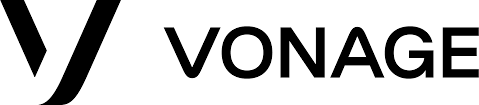
Vonage 除了提供簡訊服務外,還是一家 API 提供商,作為官方合作夥伴直接與 WhatsApp 合作。 Vonage 還提供其他服務,例如電話號碼購買和 WhatsApp 官方 API 帳戶管理。
透過整合 Vonage WhatsApp API,該平台可讓您直接回覆 WhatsApp 訊息。
由於 WhatsApp 規定,此頻道的訊息傳遞視窗僅限於 24 小時。 這裡了解更多 !
Vonage WhatsApp 頻道可以配置唯一的頻道名稱。
步驟 1:導覽至工作區設定> 點選頻道。
第 2 步:找到 Vonage WhatsApp 頻道 > 點選管理 > 設定。
步驟 3: 對以下欄位進行必要的配置
頻道名稱 - 內部用於識別帳戶的名稱。
WhatsApp 商業帳號 ID - 這是同步和提交訊息範本所必需的。 聯絡您的 Vonage 客戶解決方案架構師以取得此憑證。
使用者存取權令牌 - 這是同步和提交訊息範本所必需的。 聯絡您的 Vonage 客戶解決方案架構師以取得此憑證。
更新其他憑證時要格外小心,因為變更這些憑證可能會導致無法從您的 Vonage WhatsApp 帳戶接收或傳送訊息。
步驟 4: 點選儲存變更 以更新頻道設定。
不同的管道向 respond.io 平台提供不同的聯絡人元資料集。 以下是您可以從此管道取得的聯絡人資料清單:
電話號碼
設定檔名稱
在 respond.io 平台上向聯絡人發送範本訊息之前,請確保您執行以下操作:
- 提交訊息範本以供審批 - 透過同步訊息範本將已批准的訊息範本新增至空間
步驟 1:導覽至工作區設定> 點選頻道。
第 2 步:找到 Vonage WhatsApp 頻道 > 點選管理。
步驟 3:點選範本 > 提交範本 提交訊息範本以供核准。
步驟 4:填寫所需資訊
填寫建立模板所需的資訊。
場地 | 描述 |
|---|---|
名稱 | 名稱只能包含小寫字母數字字元和底線 ( _ ) |
類別 | 訊息範本所屬的類別。 |
語言 | 編寫模板的語言。 |
步驟 5:填寫必要的元件來建立訊息,然後在預覽部分查看該訊息。 您可以包含參數 1、 2等為佔位符,以填入個人化內容。
積木 | 描述 |
|---|---|
標頭 | 頁首是可選的,可作為模板的標題或頁首。 它支援以下內容:文字圖像視訊文檔 |
正文 | 正文應包含模板中最重要的文字。 僅支援文字。您可以使用 markdown 來格式化此區塊的內容。 |
頁腳 | 頁腳僅支援文本,可用於提供範本訊息中不太相關的資訊。 |
按鈕 | 該按鈕為您的模板添加了互動性。 主要有兩種類型。快速回覆按鈕用於從客戶那裡獲得快速答复每個模板最多 3 個快速回复按鈕每個快速回復不得超過 20 個字符行動號召按鈕用於將您的客戶引導至網站或撥打電話號碼每個模板最多一個 URL 和電話號碼URL 可以有一個用於個性化的參數 |
步驟 6:提供範例值
這僅當您在訊息範本內容中包含任何參數時才適用。
為訊息範本中的參數提供範例值將有助於審核人員了解您嘗試傳送給聯絡人的訊息。
在 respond.io 平台上同步範本訊息之前,請確保您執行以下操作:
- 在頻道設定對話方塊中新增了 WhatsApp 商業帳號 ID 和 使用者存取權令牌 。
步驟 1:導航至頻道設置
從 設定 模組,導覽至選單項目 頻道。
步驟 2: 找到 Vonage WhatsApp 頻道
一旦您'找到 Vonage WhatsApp 頻道,請點擊 範本。
步驟 3:同步模板
點選 同步範本 開始同步過程。
步驟 4:同步完成
同步完成後,訊息範本將列出其對應的狀態,並且最後同步的日期時間將會更新。 拒絕原因將顯示在被拒絕的訊息範本下方。
狀態 | 描述 |
|---|---|
已提交 | 訊息範本已提交並等待批准。 |
得到正式認可的 | 訊息範本已批准並可發送給聯絡人。 |
被拒絕 | 訊息模板被拒絕,無法使用。 |
您可以使用清單右上角的搜尋和篩選器更輕鬆地找到您的範本。
速率限制是應用程式或使用者在頻道定義的給定時間段內可以進行的 API 呼叫次數。 在此以了解有關此頻道的 速率限制的更多資訊。
如果您'在傳送和接收訊息時遇到問題,我們建議您檢查 Vonage 應用程式的應用程式版本。
步驟 1:導覽至 Vonage 並使用您的 Vonage 使用者憑證登入。
第 2 步:導航至您的應用程式並點擊編輯。 驗證您是否選擇了 v1 和入站 URL: https://app.respond.io/nexmo/whatsapp/webhook 在訊息部分下。 如果不是,請更新並保存更改。
如果您'遇到訊息狀態未更新的問題,我們建議您檢查 Vonage 應用程式的 狀態 URL 。
步驟 1:導覽至 Vonage 並使用您的 Vonage 使用者憑證登入。
第 2 步:導航至您的應用程式並點擊編輯。 在訊息部分下驗證您的狀態 URL 是否為 https://app.respond.io/nexmo/whatsapp/webhook 。 如果不是,請更新並保存更改。
相關文章